最近几年身边使用苹果电脑的朋友越来越多了,但是他们基本都不太习惯苹果系统,所以想将苹果系统改为win10系统,那么苹果系统怎么装win10呢,别着急,苹果系统装win10方法还是有的,下面跟着小编一起来看看苹果系统装win10步骤。
具体的苹果系统装win10步骤如下:
1、首先下载win10系统,推荐下载win1064位系统:
2、准备一个u盘,将u盘插入电脑,然后在桌面上选择实用工具进入。
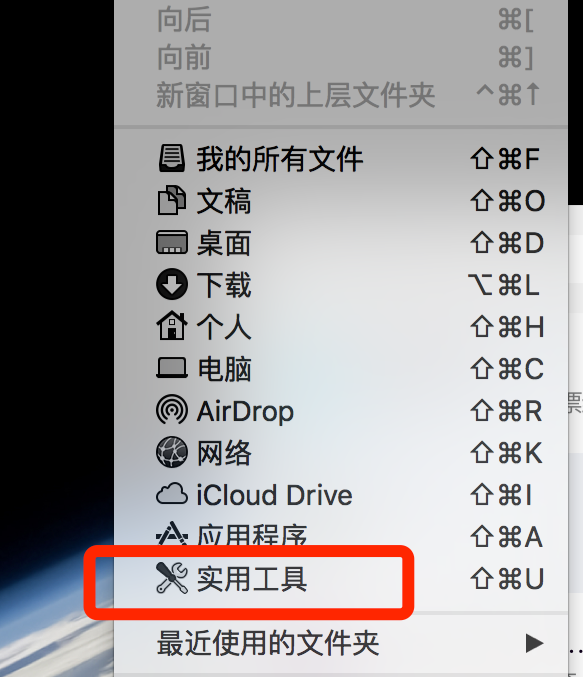
3、在实用工具界面中选择Boot Camp助理工具打开。
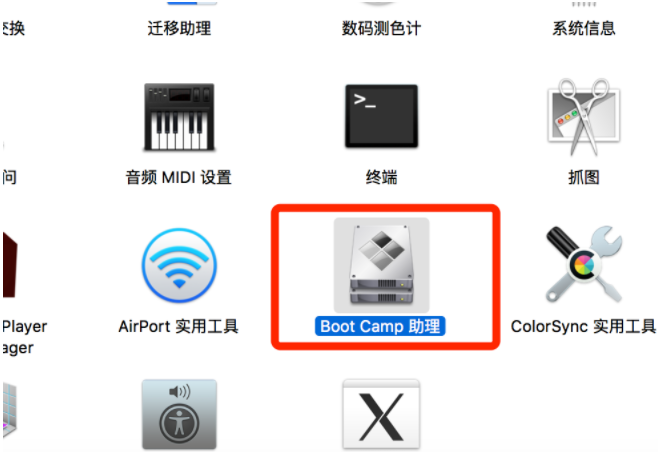
4、打开Boot Camp助理后,点击继续进入下一步。
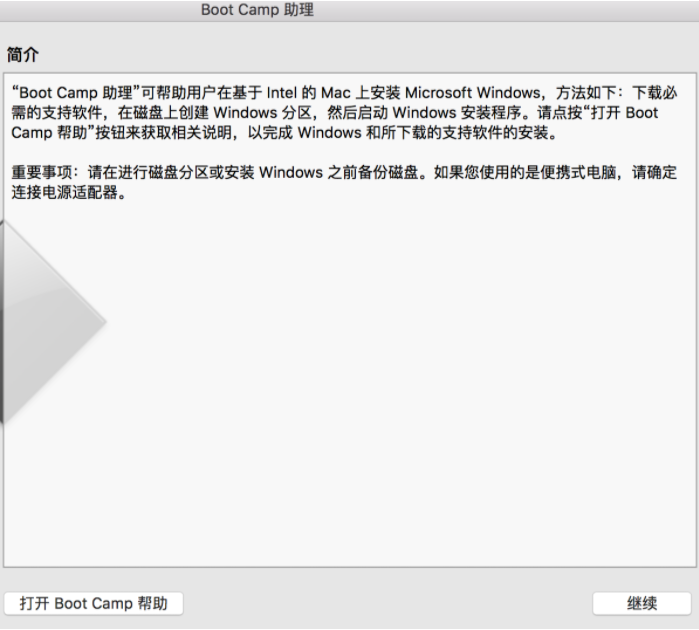
5、给系统设置分区大下,小编这里设置的是80GB的分区容量,点击安装按钮继续。
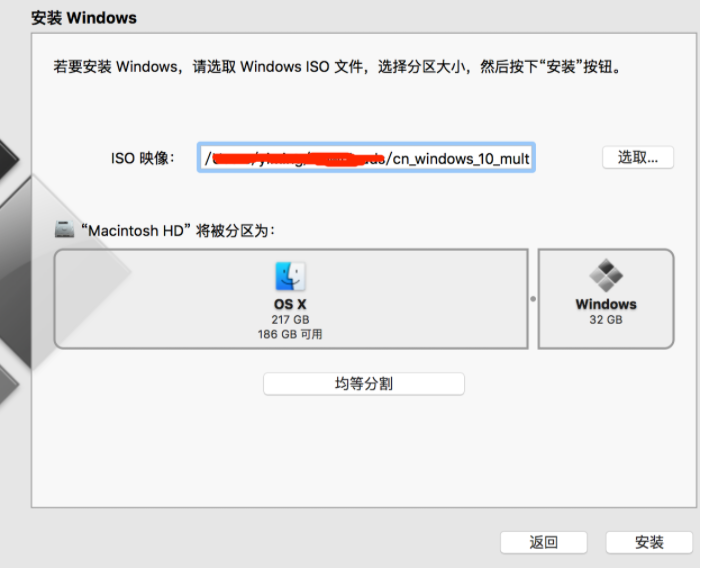
6、Boot Camp开始安装系统了,在安装系统的的同时会下载一些Mac所需要的驱动,耐心等待完成即可。
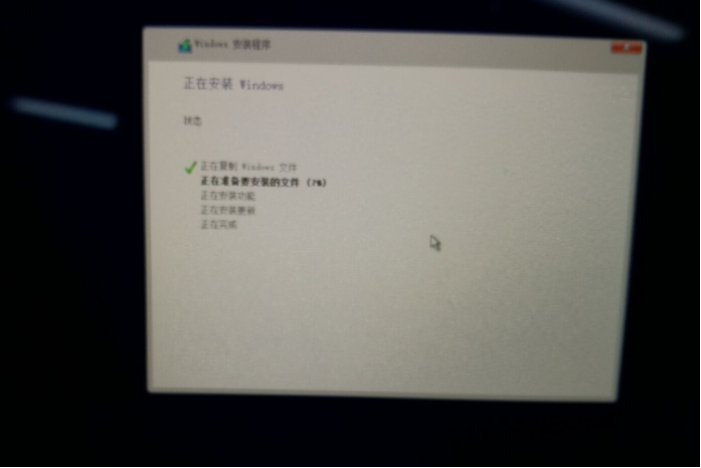
7、经过一段时间的等待后系统安装完成,进入win10系统桌面。

以上就是小编带来的苹果系统装win10步骤教程的全部内容,希望可以提供帮助。

大小:56.5M

大小:107.4M

大小:8.8M

大小:109.9M
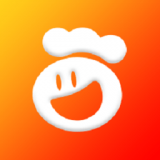
大小:9.1M